TP-Link adalah salah satu produsen perangkat jaringan terbesar di dunia, terkenal karena router manufaktur dan wi-fi ekstender . Perusahaan Cina ini (yang berbasis di Shenzhen) didirikan pada tahun 1996 dan saat ini memiliki sekitar 22.000 karyawan. Ini beroperasi di hampir 180 negara dan, menurut perkiraan terbaru, memiliki beberapa ratus juta pengguna.
Mereka terus meningkat dan meningkatkan penawaran router mereka. Jika Anda bukan pengguna router TP-Link saat ini, kemungkinan besar Anda suatu hari nanti, jadi kami menyarankan Anda untuk membaca artikel ini sampai akhir. Kami akan menunjukkan kepada Anda cara mengatur ulang router sendiri dan menjelaskan secara rinci perbedaan antara dua prosedur yang sangat mirip - reset dan restart.
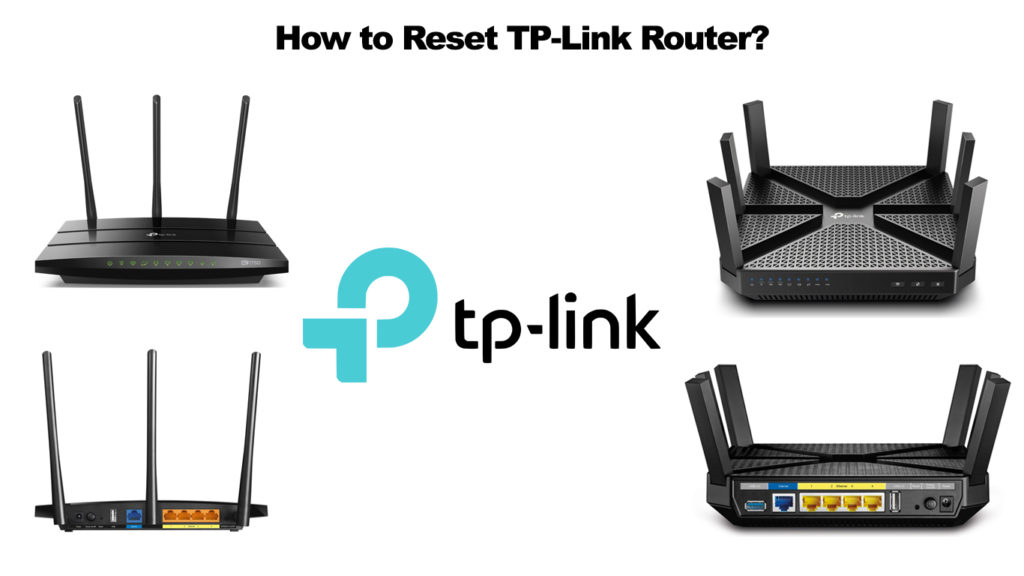 Apa itu reset router?
Apa itu reset router?
Saat Anda melakukan prosedur reset router , itu berarti bahwa semua pengaturan yang sebelumnya Anda masukkan pada router akan dihapus dan dikembalikan ke pengaturan pabrik (ini terutama mengacu pada kata sandi Wi-Fi dan nama jaringan (SSID) , tetapi juga untuk semua Pengaturan lanjutan seperti penyesuaian kontrol orang tua, jaringan tamu, penugasan IP statis, dll.).
Setelah mengatur ulang , untuk menyambung kembali ke router, menggunakan kredensial default, dan kemudian Anda dapat mengatur kata sandi baru dan pengaturan lainnya. Jangan bingung jika Anda mendengar frasa berikut - master reset, hard reset, reset pabrik, yang semuanya merujuk pada proses reset.
Prosedur ini dapat memiliki efek positif pada fungsi Internet, tetapi terutama dilakukan dalam situasi ketika kata sandi dilupakan.
Catatan: Sekali lagi, sangat penting untuk diingat bahwa prosedur ini menghapus benar -benar semua perubahan yang Anda buat pada router sehingga reset disarankan hanya setelah Anda menghabiskan semua opsi lain.
Apa itu restart router?
Mulai ulang router adalah prosedur yang sangat sederhana. Benar -benar ada yang bisa melakukannya sendiri, bahkan tanpa pengalaman sebelumnya dalam menggunakan router.
Ketika kita berbicara tentang restart, kita harus menunjukkan bahwa itu berlaku untuk semua jenis perangkat elektronik, telepon , komputer, dll.
Prosedur ini tidak lebih dari mematikan perangkat dan hidup lagi.
Anda harus mematikan router menggunakan tombol daya atau Anda dapat mencabut kabel daya, dan setelah beberapa saat, Anda harus menyalakannya lagi (atau pasang kabelnya).
Kapan menerapkan restart router?
Router Restart (juga dikenal sebagai Soft Reset atau Power Cycle) - dapat memperbaiki masalah tertentu dalam pengoperasian internet Anda. Direkomendasikan dalam situasi berikut:
- Internet Anda tidak berfungsi dengan baik .
- Koneksi Anda tidak stabil dan terus rusak.
- Kecepatan beban halaman lambat .
Dengan router dimatikan, perangkat lunaknya juga akan ditutup. Saat Anda menghubungkannya kembali ke sumber daya (atau tekan tombol ON), perangkat lunak restart (setelah mematikan router, tunggu setidaknya 10 detik sebelum menyalakannya lagi). Semua pengaturan yang Anda masukkan sebelumnya masih tetap persis sama seperti sebelum restart - tidak ada yang akan berubah.
Bacaan yang Disarankan:
- Bagaimana cara menghubungkan dua router nirkabel?
- Bagaimana cara mengatur router wi-fi tanpa komputer?
- Bagaimana cara mereset modem spektrum?
- TP-Link Router Orange Light: Panduan mendalam
- TP-Link Router Lights Meaning: Semua yang perlu Anda ketahui
Restart berhasil jika internet Anda bekerja dengan lancar dan cepat lagi. Jika masalah tetap ada, Anda perlu menghubungi ISP Anda.
Rekomendasi kami adalah memulai kembali perangkat keras jaringan Anda bahkan ketika semuanya berfungsi dengan baik. Tentu saja, Anda tidak boleh melebih -lebihkan - sebulan sekali sudah cukup.
Perbedaan antara reset dan restart
Apakah reset dan restart terdengar mirip dengan Anda? Jawabannya pasti ya. Sekilas, tampaknya itu adalah hal yang sama, tetapi tidak. Reset dan restart adalah dua operasi yang sama sekali berbeda. Untuk menghindari membingungkan kedua istilah ini, perhatikan hal -hal berikut:
Reset - Anda akan menghapus semua pengaturan yang telah Anda masukkan dan kembalikan ke pengaturan pabrik. Anda harus menggunakan kredensial default setelah reset.

Restart - Anda akan memutuskan dan menghubungkan kembali perangkat ke sumber daya. Semua pengaturan yang telah Anda masukkan tetap tidak berubah.
Bagaimana cara mereset router tp-link?
Anda melihat dari bagian sebelumnya bahwa prosedur reset akan mengatur ulang router ke pengaturan pabrik dan menghapus setiap perubahan yang telah Anda buat, jadi kami sarankan Anda mendukung pengaturan sebelum menggunakan prosedur ini untuk menggunakannya dalam konfigurasi baru.
Prosedur reset tidak rumit. Anda akan melihat lubang di bagian belakang router dengan tombol. Ini adalah tombol reset - tekan dan tahan selama 6 - 10 detik, dan kemudian lepaskan. (Gunakan klip kertas atau objek serupa untuk menekannya).
Prosedurnya selesai - router Anda telah berhasil diatur ulang.
Tutorial Video - Cara Mengatur Ulang Router TP -Link
Kesimpulan
Setiap pengguna router perlu tahu bagaimana melakukan prosedur reset, terutama dalam situasi ketika kata sandi dilupakan. Untuk menghindari mengatur ulang router, kami menyarankan Anda untuk menuliskan kata sandi dan menyimpannya di tempat yang aman. Ingatlah bahwa proses reset itu sendiri sederhana, tetapi sekali lagi, Anda perlu mengkonfigurasi ulang pengaturan router Anda, yang mungkin memakan waktu.
